
时间:2021-06-28 16:19:09 来源:www.win10xitong.com 作者:win10
最近一段时间,有不少网友来问小编,要是遇到了win10添加声音隐私怎么开启的问题该怎么办?估计还会有更多的网友以后也会遇到win10添加声音隐私怎么开启的问题,所以今天我们先来分析分析,那么win10添加声音隐私怎么开启问该怎么办呢?其实可以来看看小编是怎么处理的:1.我们在Windows10系统桌面,右键点击桌面左下角的开始按钮,在弹出菜单中选择“设置”的菜单项。2.然后在打开的Windows10的设置窗口中点击“时间和语言”的图标就很容易的把这个问题处理掉了。刚才没看明白不要紧,今天小编就会专门来讲解win10添加声音隐私怎么开启的解决对策。
Win10麦克风隐私设置打开方法:
1.在Windows10系统桌面上,右键单击桌面左下角的开始按钮,并在弹出菜单中选择菜单项“设置”。
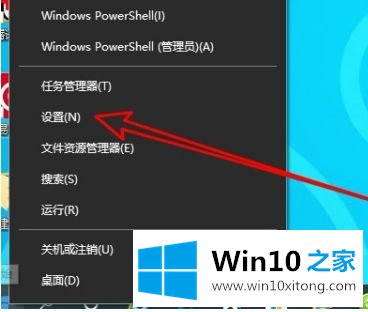
2.然后在打开的窗口10设置窗口中点击“时间和语言”图标。
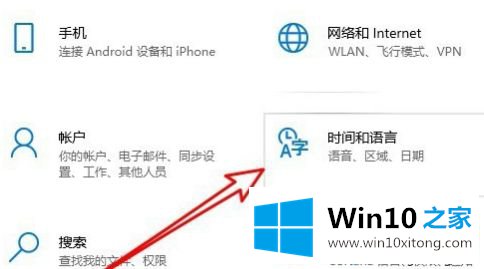
3.然后,在打开的时间和语言窗口中,点按左侧栏中的“语音”菜单项。
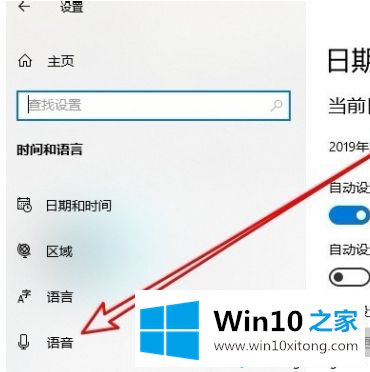
4.然后在右窗口找到“语音隐私设置”的快捷链接。

5.然后在打开的语音设置窗口中找到“在线语音识别”的设置项。只需将其设置为打开状态。
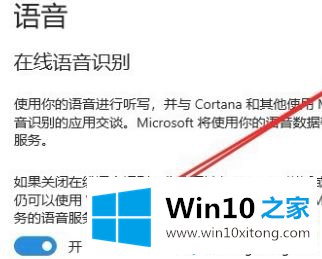
以上是win10语音隐私设置的打开方法。需要打开的用户可以按照以上步骤操作,希望对大家有帮助。
总结下今天所述的内容,就是讲关于win10添加声音隐私怎么开启的解决对策,多多关注本站,谢谢大家。